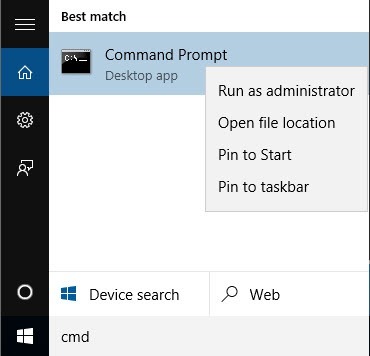Jika Anda mengalami masalah dengan pemasangan Windows, ada beberapa alat yang dapat Anda gunakan untuk mencoba dan memperbaiki masalah. Untuk kesalahan hard disk, Anda dapat menjalankan pemeriksaan disk (chkdsk) dan untuk file sistem yang rusak atau rusak, Anda dapat menjalankan pemeriksa file sistem (sfc). Anda dapat menjalankan keduanya dari dalam Windows itu sendiri, yang menyelamatkan Anda dari keharusan untuk boot ke layar pengaktifan lanjutan.
Jalankan Chkdsk di Windows 8/10
Untuk menjalankan chkdsk, buka Komputer dan klik kanan-klik pada disk yang ingin Anda periksa dan klik pada Properties.
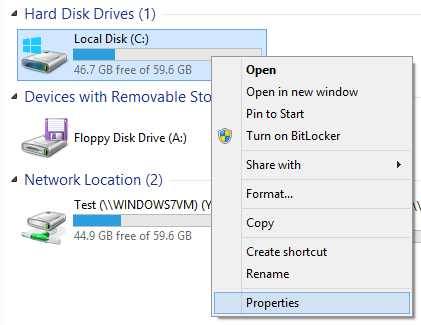
Klik pada
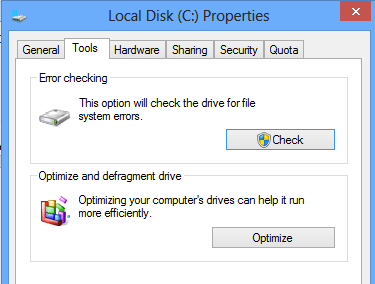
Windows akan mulai memindai drive Anda untuk kesalahan apa pun. Ini bisa memakan waktu beberapa menit.
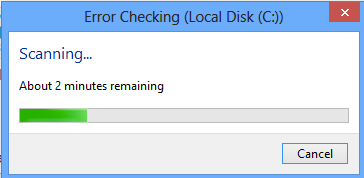
Setelah selesai, Anda akan melihat pesan apakah ada kesalahan yang ditemukan pada hard drive atau tidak.

Akhirnya, Anda dapat mengeklik Tampilkan Detail, yang akan memuat Peristiwa Peristiwa dan menunjukkan kepada Anda bahwa itu benar-benar menjalankan chkdsk pada sistem.
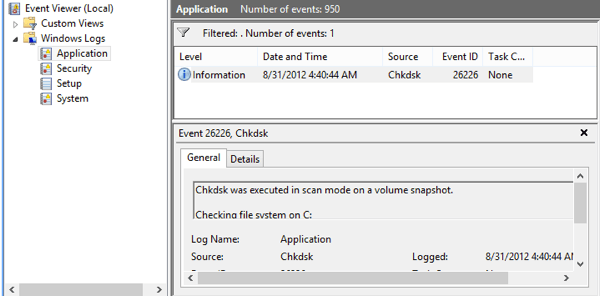
Jika Anda memerlukan kontrol yang lebih baik dari proses pengecekan kesalahan, saya sarankan Anda menjalankan chkdsk dari baris perintah. Ini termasuk banyak parameter tambahan yang memungkinkan Anda untuk melakukan analisis yang lebih dalam dari drive untuk kesalahan atau bad sector.
Saya telah menulis posting lain yang masuk ke detail tentang versi baris perintah chkdsk dan menjelaskan parameter yang berbeda.
Jalankan Pemeriksa Berkas Sistem di Windows 8/10
Pemeriksa Berkas Sistem adalah alat hebat yang akan memverifikasi semua berkas asli yang dipasang dengan Windows dan memastikan tidak ada dari mereka telah dihapus, diganti atau rusak dalam beberapa cara. Jika ia menemukan masalah, ia akan memuat file sistem asli untuk menggantikan yang dihapus atau rusak.
Jika Windows kedinginan atau sering macet, Anda mungkin ingin mencoba dan menjalankan pemeriksa file sistem karena mungkin menjadi masalah dengan file sistem yang rusak atau hilang. Juga, jika Anda melihat masalah aneh lainnya di Windows seperti aplikasi atau aplikasi yang tidak hilang, dll., Maka tidak ada salahnya menjalankan SFC.
Anda dapat menjalankan SFC di Windows 8 dengan masuk ke Layar Mulai , klik kanan pada tempat kosong dan pilih Semua aplikasi. Gulir ke kanan lalu klik kanan pada Command Prompt.
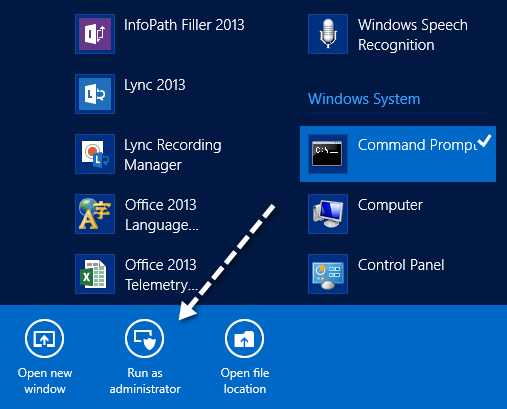
Pilih Jalankan sebagai Administrator dari bilah yang muncul di bagian bawah layar. Di Windows 10, Anda cukup mengeklik Mulai dan ketik cmd. Klik kanan pada Command Prompt dan pilih Jalankan sebagai Administrator.
Sekarang pada prompt perintah, ketikkan yang berikut ini perintah:
sfc /scannow
Ini akan memulai proses verifikasi untuk semua file sistem di Windows.
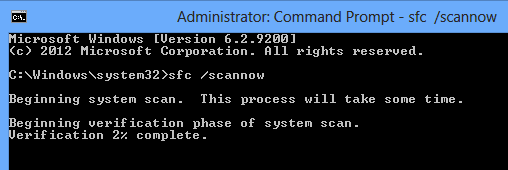
Juga, periksa posting saya yang lain di pihak ketiga alat diagnostik hard drive yang dirancang untuk produsen perangkat keras tertentu seperti Toshiba atau Seagate. Jika Anda mengalami masalah hard drive, program ini mungkin dapat memberi Anda lebih banyak informasi. Jika Anda memiliki pertanyaan, kirim komentar. Selamat menikmati!